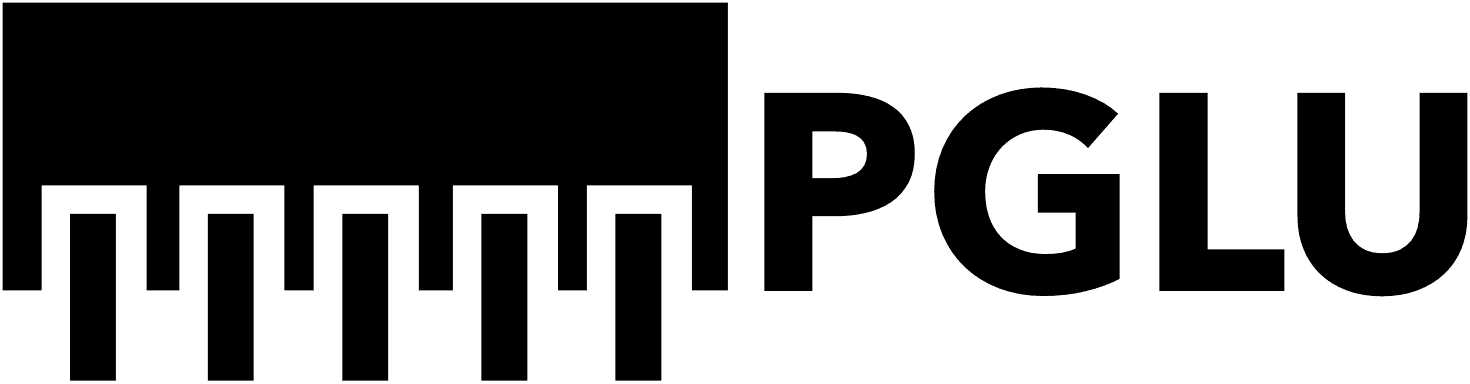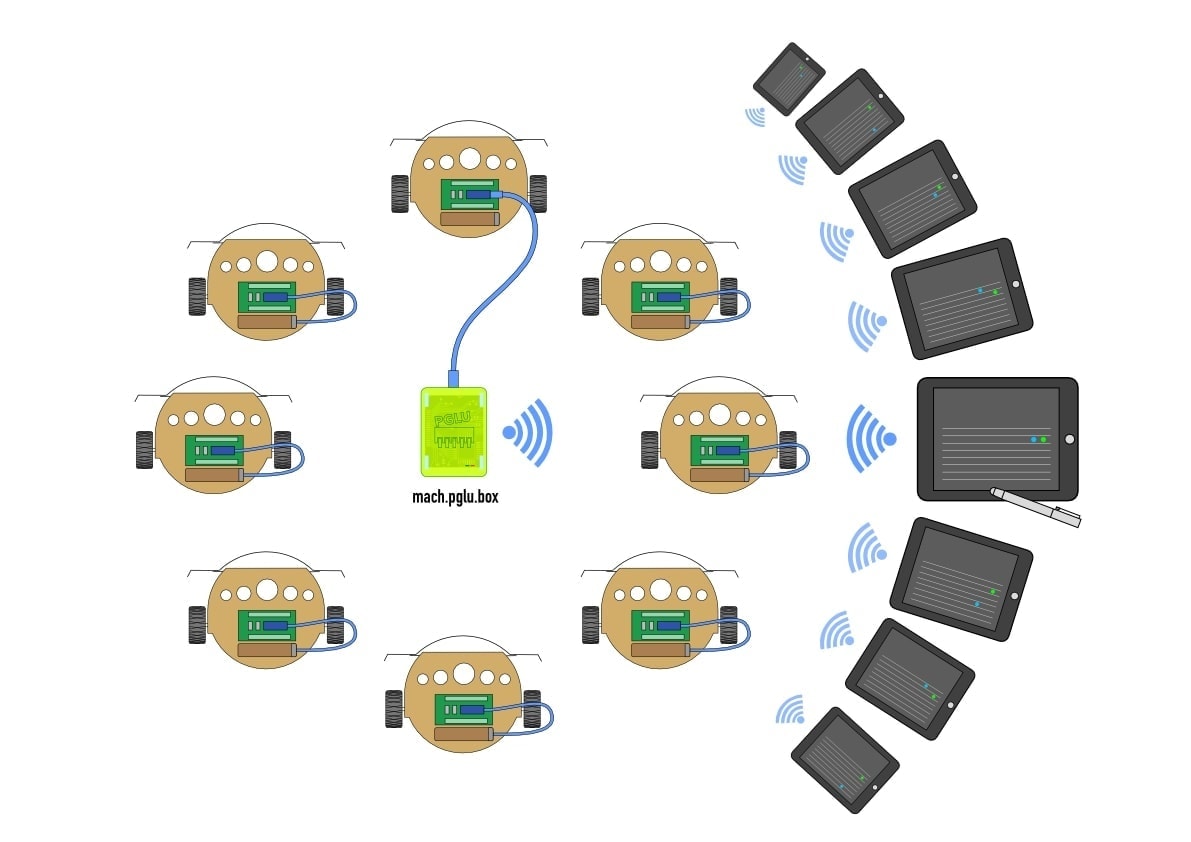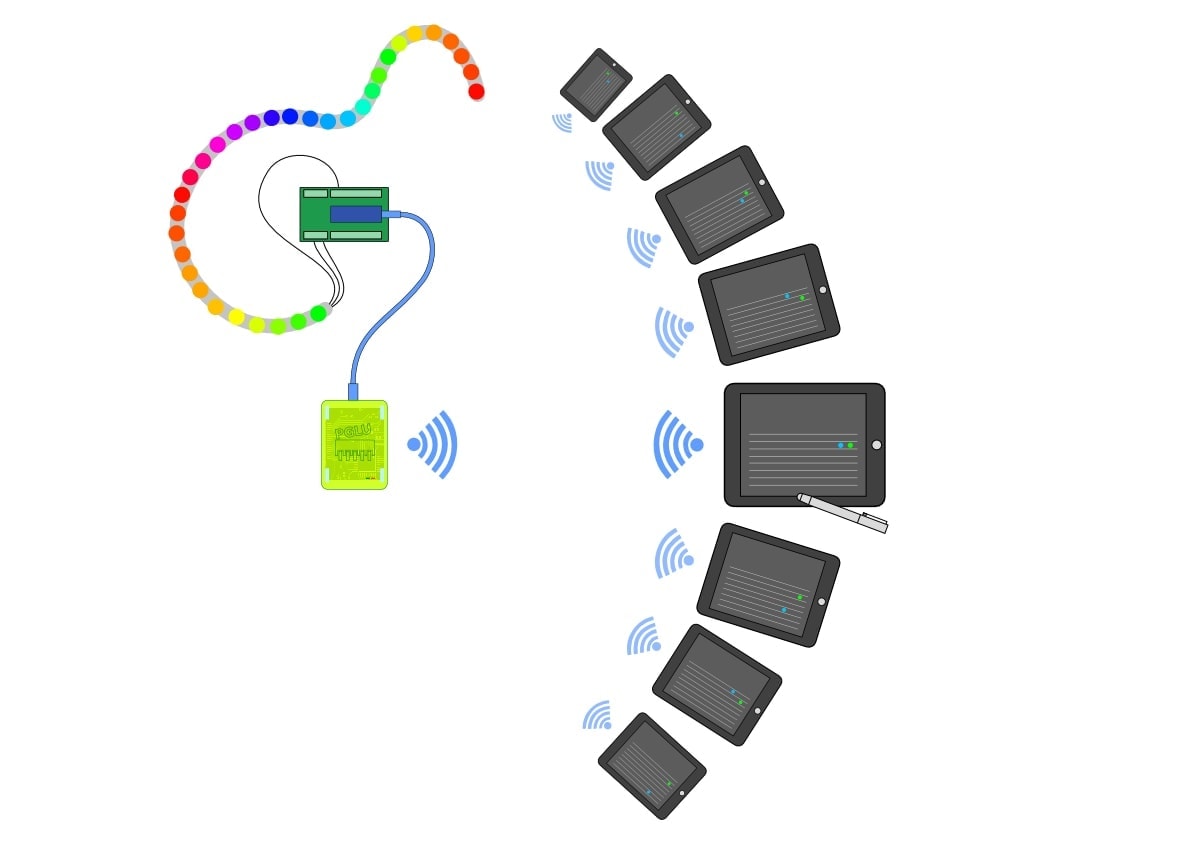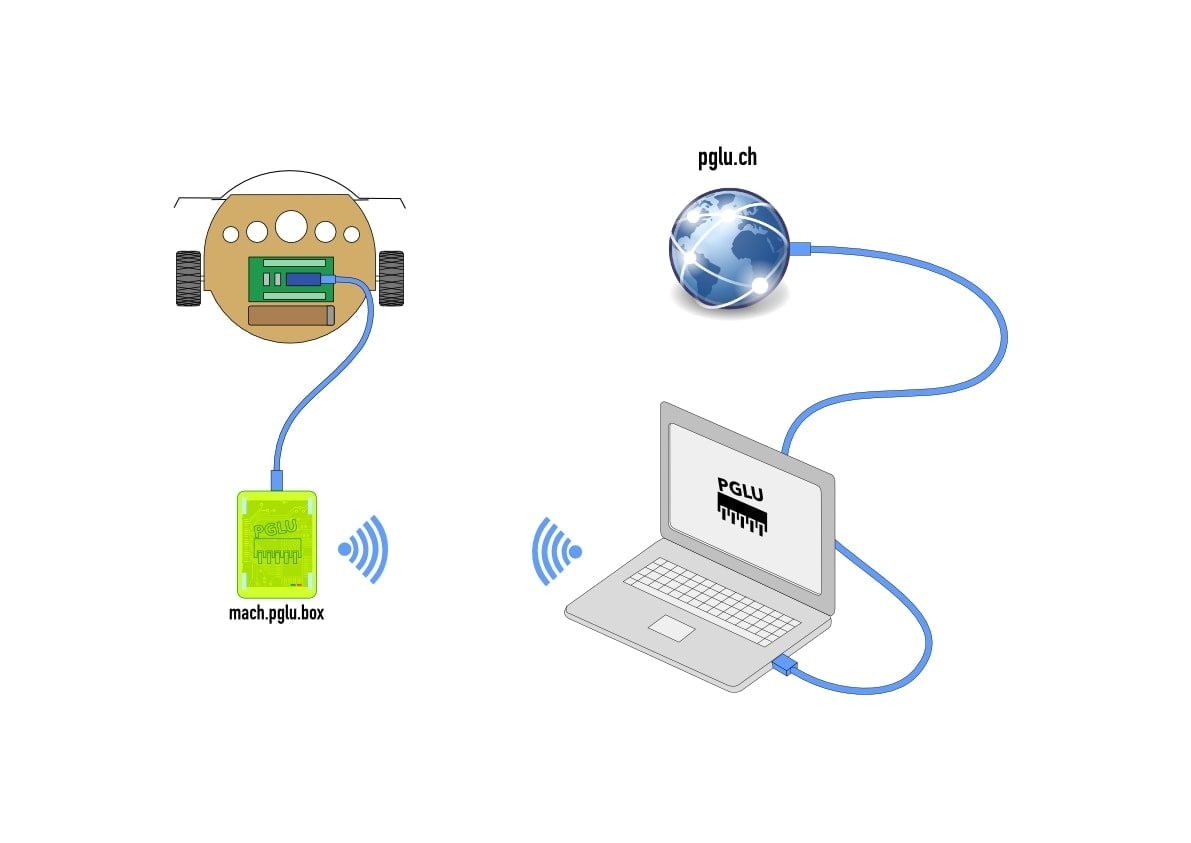PGLU >
>>Organistaion - 4 Szenarien zum Arbeiten
>>Lerngruppen
>>Lehrpersonen
>>Ohne Teacher's Box für zu Hause
>1 - Viele unterschiedliche Projekte mit einer ganzen Lerngruppe programmieren
Diese Aufstellung ist für Lerngruppen geeignet, in der alle ein eigenes PGLU-Projekt bearbeiten. Die Programme können auf bis zu 8 Tablets oder PCs vorbereitet und simuliert werden. Um das Programm hochzuladen, muss die Teacher's Box mit der entsprechenden Platine verbunden werden.
Der grüne Punkt zeigt an, welches Programm danach auf die Platine geladen wird.
Schaue hier, wie es auch ohne Teacher's Box funktioniert
Komponenten:
- 8 PGLU-Platinen
- 8 Bausätze
- 1 Teacher's Box
- 4 - 8 Tablets oder PCs
>2 - Ein einzelnes Projekt mit einer Lerngruppe programmieren
Dieses Setting passt am besten, wenn mehrere Mitglieder einer Lerngruppe am gleichen Projekt programmieren. Zum Beispiel als Warm-Up für eine individuelle Projektarbeit oder als Unterrichtssequenz im Klassenzimmer.
Werden auf diese Weise kleine Challenges in die Runde gegeben, können mögliche Lösungen aus der Gruppe sofort an den Mikrocontroller gesendet- und gemeinsam diskutiert werden.
Komponenten:
- 1 PGLU-Mikrocontroller
- z.B. 1 Neopixel Ring oder Stripe
- 1 Teacher's Box
- 4 - 8 Tablets oder PCs
>3 - Eine Unterrichtssequenz planen oder PGLU.CH erlernen
Um als Lehrperson eine Unterrichtssequenz mit PGLU.CH zu planen, wird idealerweise ein PC verwendet, welcher sowohl über WLAN als auch über eine Kabelverbindung ins Internet verfügt.
- Über WLAN eine Verbindung zur Teacher's Box aufbauen. Falls eine Fehlermeldung dies verunmöglicht, Teacher's Box direkt mit dieser Adresse in der Browserzeile aufrufen: 192.168.10.1
- Über die Internetverbindung auf die pglu.ch Webseite zugreifen und Anleitungen sowie Programmbeispiele herunterladen oder in die Teacher's Box übertragen
.
Komponenten:
- 1 PGLU-Platine
- 1 Bausatz
- 1 Teacher's Box
- 1 Tablet oder PC
>4 - Ohne Teacher's Box mit dem Editor Online arbeiten
In dieser Anleitung erfährst du, wie du deinen PGLU-Mikrocontroller mit dem PGLU-Editor Online programmierst, indem du den C++ Code in die Arduino IDE (Arduino Integrated Developer Environment) überträgst. Dieser Vorgang ist sehr einfach und dauert nur wenige Sekunden.
Die Arduino IDE ist eine Software auf deinem PC oder Mac, mit der du viele unterschiedliche Arduino Boards mit der C++ Sprache programmieren kannst. Daher musst du dir beim ersten Mal etwa 10 Minuten Zeit nehmen, um deinen PC oder Mac darauf vorzubereiten.
Komponenten:
- 1 PGLU-Mikrocontroller
- Software: Arduino IDE
- PC mit USB-Anschluss
Vorgehen:
- Sketch aus Editor kopieren
- Sketch in Arduino IDE einfügen
- Sketch an Mikrocontroller übertragen
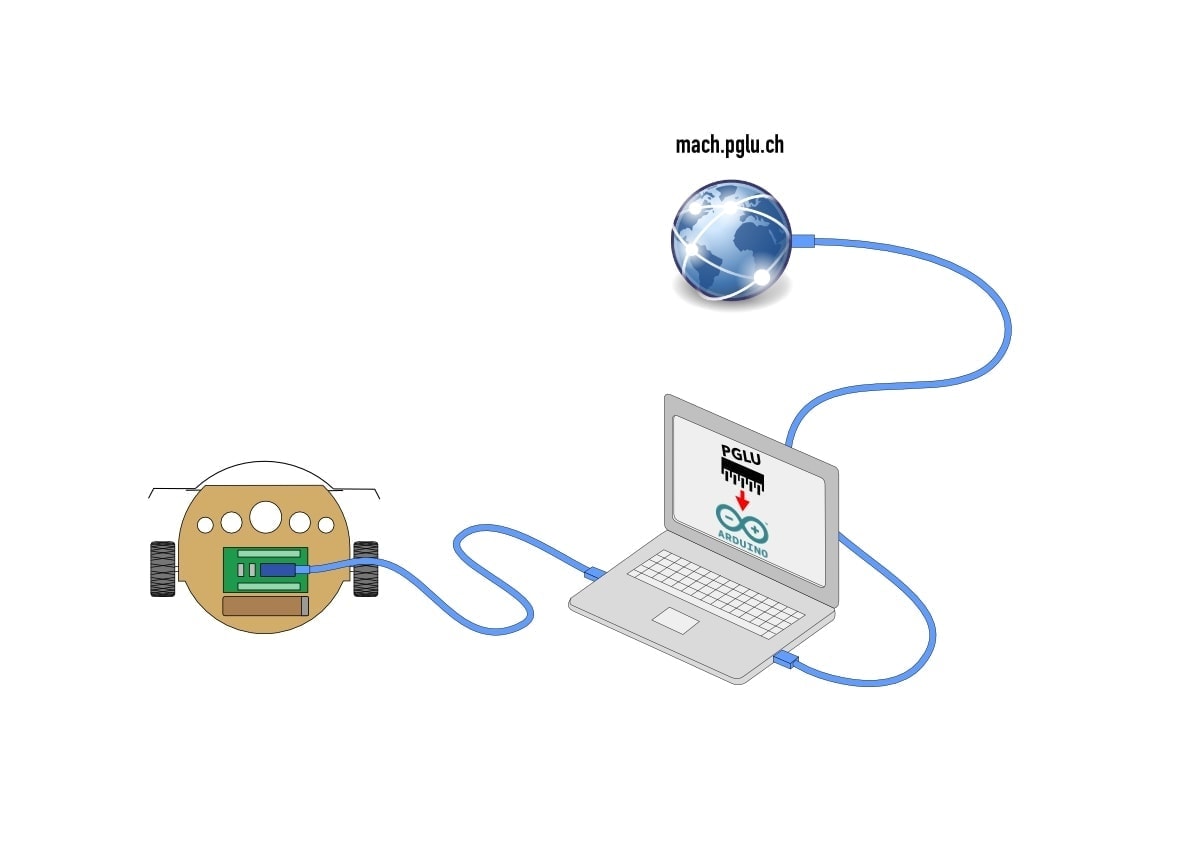
Schülerarbeiten, Storys und Neuentwicklungen